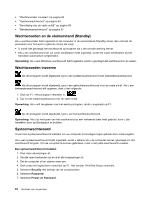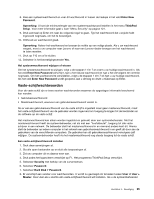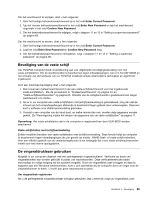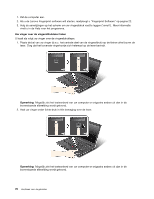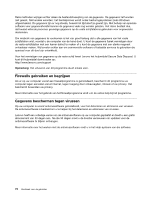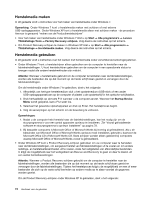Lenovo ThinkPad Edge E420 (Dutch) User Guide - Page 87
Beveiliging van de vaste schijf, De vingerafdruklezer gebruiken, Enter Current Password, Opmerking
 |
View all Lenovo ThinkPad Edge E420 manuals
Add to My Manuals
Save this manual to your list of manuals |
Page 87 highlights
Om het wachtwoord te wijzigen, doet u het volgende: 1. Geef het huidige beheerderswachtwoord op in het veld Enter Current Password. 2. Typ het nieuwe beheerderswachtwoord in het veld Enter New Password en typ het wachtwoord nogmaals in het veld Confirm New Password. 3. Om het beheerderswachtwoord te wijzigen, volgt u stappen 11 en 12 in "Setting a supervisor password" op pagina 68. Om het wachtwoord te wissen, doet u het volgende: 1. Geef het huidige beheerderswachtwoord op in het veld Enter Current Password. 2. Laat het veld Enter New Password en Confirm New Password leeg. 3. Om het beheerderswachtwoord te verwijderen, volgt u stappen 11 en 12 in "Setting a supervisor password" op pagina 68. Beveiliging van de vaste schijf Uw ThinkPad-computer biedt ondersteuning aan een uitgebreide beveiligingsoplossing voor het vaste-schijfstation. Om de wachtwoorden te beschermen tegen inbraakpogingen, zijn er in het UEFI BIOS en het ontwerp van de hardware van uw ThinkPad notebook enkele ultramoderne technieken en algoritmen ingebouwd. Voor een maximale beveiliging doet u het volgende: 1. Stel zowel een systeemwachtwoord in als een vaste-schijfwachtwoord voor het ingebouwde vaste-schijfstation. Zie de procedures in "Systeemwachtwoord" op pagina 64 en "Vaste-schijfwachtwoorden" op pagina 65. Omwille van de veiligheid wordt u geadviseerd een langer wachtwoord in te stellen. 2. Als er in uw computer een vaste-schijfstation met (schijf)versleuteling is geïnstalleerd, zorg dan dat de inhoud van het computergeheugen afdoende is beschermd tegen gebruik door onbevoegden. Daarvoor kunt u software voor stationsversleuteling gebruiken. 3. Voordat u een computer van de hand doet, op welke manier dan ook, moeten deze gegevens worden gewist. Zie "Kennisgeving inzake het wissen van gegevens van uw vaste-schijfstation" op pagina 71. Opmerking: Het vaste-schijfstation dat in de computer is ingebouwd kan door UEFI BIOS worden beschermd: Vaste-schijfstation met (schijf)versleuteling Enkele modellen bevatten een vaste-schijfstation met (schijf)versleuteling. Deze functie helpt de computer te beschermen tegen inbraakpogingen die zijn gericht op media-, NAND-flash- of vaste-schijfcontrollers. Voor een efficiënt gebruik van de versleutelingsfunctie is het belangrijk dat u een Vaste-schijfwachtwoorden instelt voor het interne opslagstation. De vingerafdruklezer gebruiken Mogelijk is uw computer uitgerust met een geïntegreerde vingerafdruklezer. Verificatie op basis van vingerafdrukken kan worden gebruikt in plaats van wachtwoorden. Deze verificatiemethode maakt eenvoudige en veilige toegang tot het systeem mogelijk. Door uw vingerafdruk vast te leggen en deze te koppelen aan een Windows-wachtwoorden, kunt u zich aanmelden bij de computer door uw vinger over de vingerafdruklezer te halen. U hoeft dan geen wachtwoord te typen. Uw vingerafdruk registreren Als u de geïntegreerde vingerafdruklezer wilt gaan gebruiken, legt u eerst als volgt uw vingerafdruk vast: Hoofdstuk 4. Beveiliging 69